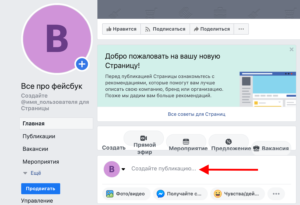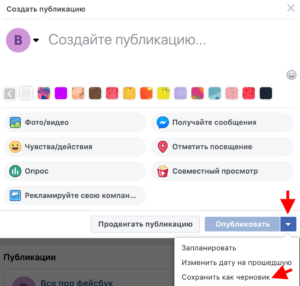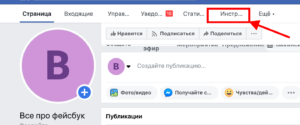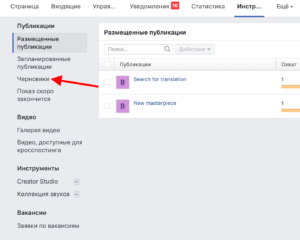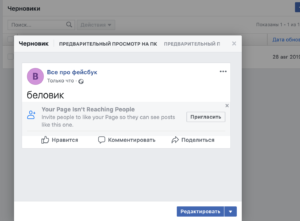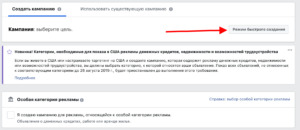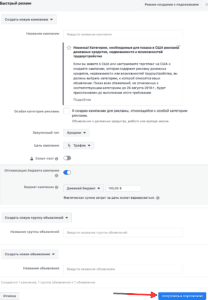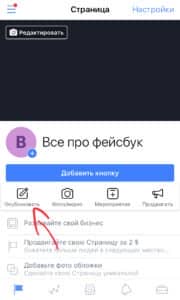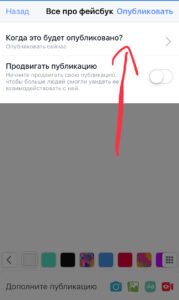Коли мова йде про підготовку креативів для бізнесу, виключена будь-яка поспішність. Саме тому в фейсбуці передбачена попередня підготовка матеріалів. Розглянемо, де в фейсбук знайти чернетки і як ними користуватися…..
P. S — ось як виглядав чернетка мого дитинства ?
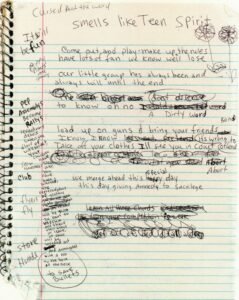
Для чого потрібні
Соціальна мережа володіє безліччю фішок, які не відомі широкому колу користувачів. Серед них можливість створювати чернетка, фейсбук дозволяє працювати над своїми ідеями відразу на своїй сторінці, при цьому можна:
- створювати макет публікації, але не показувати своєї аудиторії;
- планувати показ матеріалів на потрібний час;
- налаштовувати попередні параметри реклами, не запускаючи її демонстрацію.
Інструмент, безсумнівно, корисний, але доступний він тільки для сторінок, особистих профілів таких привілеїв не надано. Робити попередні начерки можна для публікацій і реклами.
Як створити Начерки
Про те, що є можливість створювати попередні креативи, чули багато хто, але де саме в фейсбук шукати чернетки публікацій, відповісти буває складно.
Насправді шукати нічого не треба:
- Почніть оформляти новий матеріал (клікнути «Створіть публікацію…» у верхній частині сторінки).

- Зробивши необхідні зміни, необхідно натиснути «Поділитися зараз», стануть доступні наступні варіанти:
- зараз;
- запланувати (вказати дату і час, з якого можна починати показ);
- змінити дату на минулий (публікація з’явиться негайно, але у неї буде задана дата з минулого);
- зберегти чернетку.

Останній варіант має на увазі те, що стаття буде чекати нових правок до тих пір, поки ви самі не вирішите її опублікувати. Щоб змінити статус показу, в чернетці фейсбук потрібно буде зробити зміни.
Як змінити і поділитися
Отже, чернетка нової статті для сторінки у фейсбук створений, але як знайти його, щоб завершити редагування? Потрібно зробити наступне:
- У верхній частині сторінки клікнути «Інструменти для публікацій».

- У лівому стовпці вибрати «Чернетки».

- Вибрати потрібний, натиснути «Попередній перегляд для ПК або для мобільних пристроїв», щоб побачити матеріал очима користувачів.

- Натиснути «Редагувати», внести зміни (на цьому етапі також доступний попередній перегляд по кліку «Prview»).
- Натиснувши на кнопку «Поділитися зараз», знову визначити час публікації: в цей же момент, запланувати старт показів або відкласти на невизначений термін.
Реклама
Рекламні креативи також можна готувати в кілька етапів, правити в будь-який зручний час і схвалювати до показу по своєму бажанню.
Кращий спосіб створювати чернетка реклами фейсбук – використовувати Ads Manager.
Порада: Ads Manager створений не тільки для професіоналів інтернет-маркетингу, для новачків розроблений спеціальний «режим підказок». На кожному етапі оформлення та налаштування реклами будуть спливати докладні коментарі. Щоб його включити, потрібно клікнути «Режим створення з підказками» у верхній панелі.
Режим підказок не дозволить опублікувати рекламу, поки не будуть пройдені всі етапи, для економії часу є «Швидкий режим», до нього можна перейти по кліку кнопки на верхній горизонтальній панелі.
Як створити чорновий начерк:
- Натиснути кнопку «Створити» і заповнити почергово розділи «Кампанія», «оголошень Група» і «Оголошення», за бажанням можна заповнити лише перший розділ, а другі два пропустити.


- Натиснути «Зберегти у чернетках».

До збережених налаштувань можна повернутися в подальшому і продовжити з ними роботу, при цьому після внесення змін будуть доступні наступні варіанти:
- «Опублікувати» — почати показ кампанії одразу ж;
- «Закрити» — збережеться чорновий варіант;
- «Скинути чернетка» — скасувати зміни до вихідного стану.
Для того щоб налаштувати і зробити активними оголошення пізніше, необхідно вибрати команду «Перевірити і опублікувати на головній сторінці менеджера в панелі дій.
Менеджер сторінок — на Айфоне і Андроїд
Ще один корисний інструмент – «Менеджер сторінок». Це спеціальний додаток, яке дозволяє створювати, планувати, редагувати як загальний, так і рекламний контент для сторінок. В Росії воно вже доступний для скачування в AppStore і PlayMarket. 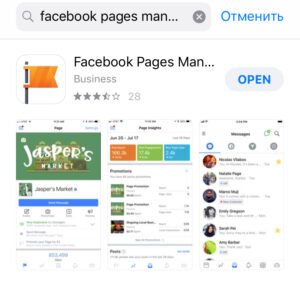
Чорнові начерки публікацій можна зробити так:
- Відкрити свою сторінку і приступити до створення публікації.

- По завершенню необхідно торкнутися рядки «Як швидко ви хочете зробити публікацію?» вибрати «Зберегти».


Переглянути свої заготовки , торкнувшись піктограми «валізка» на головній сторінці. Потім вибрати розділ «Чернетки публікацій».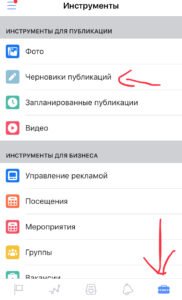
У розкривному списку поруч із кожним елементом є значок «галочка», по кліку будуть доступні функції збереження та опублікування.
Для реклами:
- Після додавання всієї необхідної інформації для рекламної компанії, відкриється фінальне вікно.
- У правому верхньому куті, натиснувши кнопку зберегти, можна різні способи збереження.
- Якщо ненавмисно вийти в інший розділ програми, всі зміни збережуться в чорновому вигляді.
Знайти свої напрацювання можна в розділі «Кампанії», його необхідно перегорнути до кінця, у нижній частині знаходиться група «Чернетки». Їх можна виправляти і видаляти по одному.
А чи знаєте ви про всіх функціях що описані в відео ? Думаю ні  — напишіть нам про це в коментарях ?
— напишіть нам про це в коментарях ?